Проверьте этот контрольный список, если хотите убедиться, что ваша Windows хорошо защищена.
Давайте внесем ясность: если у вас есть компьютер с Windows, вы находитесь под прицелом хакеров. Загрузив вирус, используя уязвимости в системе или просто по ошибке, хакеры могут получить контроль над вашим компьютером, получить доступ к вашим данным и украсть всю вашу информацию. Даже если вы думаете, что ваш компьютер в безопасности, действительно ли вы охватываете все возможные векторы атак? Сегодня я поделюсь с вами списком со всеми ключевыми моментами, которые вам следует проверить.
Прежде чем начать, мы хотим подчеркнуть, что мы не собираемся вдаваться в споры о том, лучше ли один антивирус чем другой. Мы собираемся использовать в качестве примера Microsoft Defender, антивирус, который поставляется по умолчанию в Windows 10 и 11, хотя те же проверки и настройки следует выполнить для любой другой программы безопасности, которую мы используем: Norton, McAfee, Kaspersky, Bitdefender, Аваст и др.
Давайте посмотрим список.
Проверьте правильность работы антивируса
Первое, что нам нужно сделать, это проверить, что установленная нами программа безопасности работает правильно и защищает наш компьютер от всех типов компьютерных атак. Для этого первое, что мы сделаем, это убедимся, что включена постоянная защита. Он отвечает за постоянный анализ всего, что происходит на ПК, чтобы обнаружить любую угрозу и иметь возможность остановить ее как можно скорее.
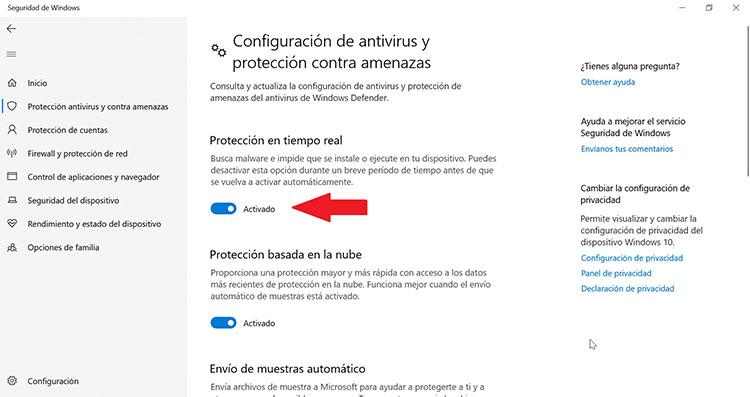
Еще одна конфигурация, которую мы должны проверить в нашем антивирусе, — это периодические анализы. Благодаря им мы можем заставить программу безопасности периодически анализировать наш компьютер, чтобы она могла обнаруживать возможные вирусы или вредоносные программы, скрытые в системе. Раза в неделю может быть достаточно, если мы не параноики.
Также рекомендуется проверить и давай активируем все щиты там есть наш антивирус. Таким образом, помимо защиты от вирусов, мы можем получить защиту от программ-вымогателей и других очень опасных угроз.
Наконец, мы должны убедиться, что наш антивирус обновлен. И не только вирусная база, но и ядро программы безопасности и все его компоненты. Мы должны всегда поддерживать его в актуальном состоянии.
Настроить брандмауэр
Помимо антивируса, еще одной защитой, которую мы должны установить и проверить на компьютере, является брандмауэр. Этот щит отвечает за проверь все соединения которые входят или выходят из ПК, и решают, заслуживают ли они доверия и пропускают их, или опасны, и, следовательно, решают заблокировать их, чтобы избежать большего зла.
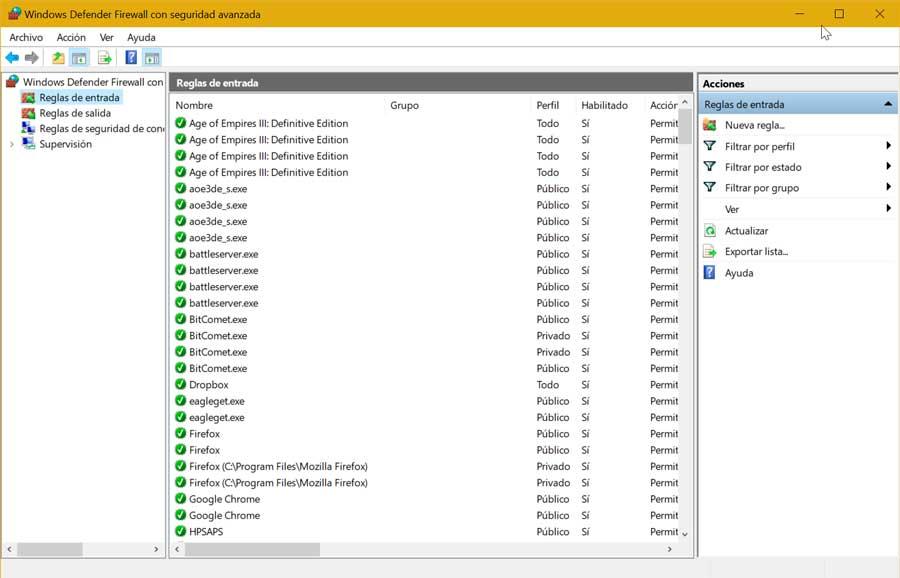
В зависимости от используемой нами программы безопасности этот брандмауэр может быть более или менее интуитивно понятным и давать нам больший или меньший контроль над соединениями. Мы рекомендуем, когда это возможно, настраивать его в интерактивном режиме, чтобы мы могли выбирать, что мы хотим разрешить или заблокировать при первом установлении соединения.
Используйте функции безопасности Windows
Windows, независимо от того, какие программы безопасности мы используем, имеет свои собственные функции безопасности, которые помогают нам лучше контролировать нашу систему. Например, первое, что нам нужно сделать, это активировать Windows Hello в целях защиты входа в систему. Здравствуйте, мы можем использовать его с PIN-кодом, отпечатком пальца, распознаванием лица или USB-накопителем безопасности, любой метод, который нам наиболее удобен.
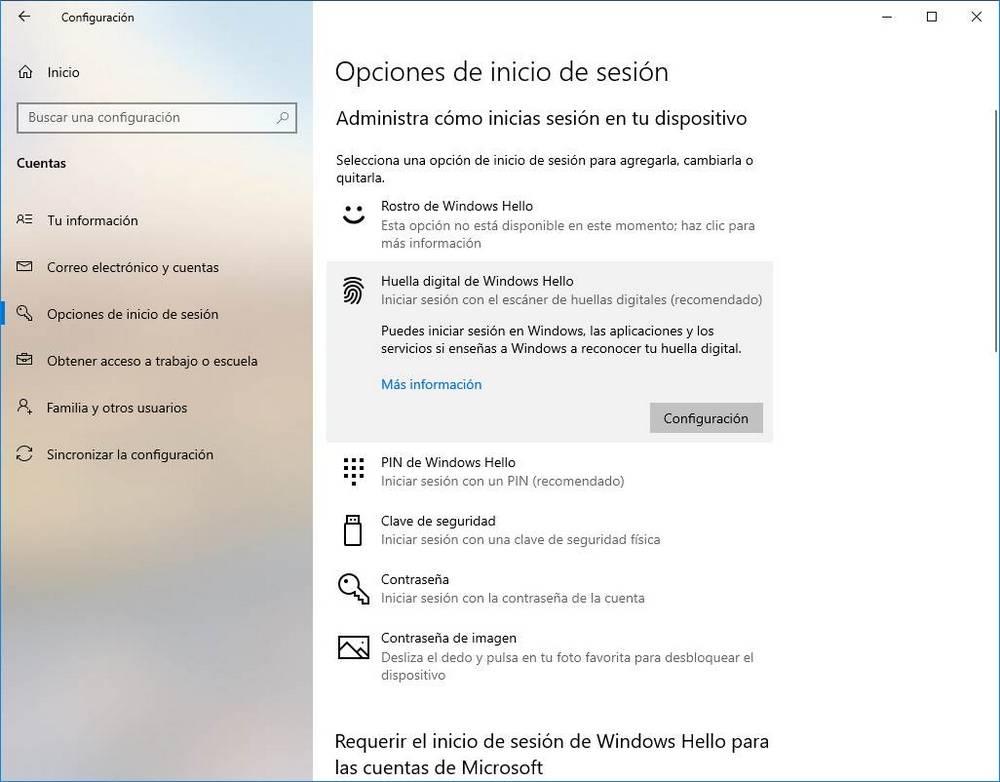
Еще один момент, который нужно проверить, это то, что у нас есть Активирована защита от потенциально нежелательных приложений. Мы можем найти это в приложении Windows Security, и оно будет анализировать все исполняемые файлы, которые мы пытаемся открыть на ПК, и блокировать их по умолчанию, если они не имеют, например, действующей цифровой подписи. Он также заблокирует файлы, которые мы загрузили из Интернета, чтобы мы не могли открыть их по ошибке.
Если мы используем ноутбук или храним конфиденциальную информацию внутри ПК, мы должны активировать еще одну меру безопасности, независимо от того, что происходит. Шифрование BitLocker. Этот инструмент, бесплатный и включенный в версии Windows Pro, позволяет нам полностью зашифровать жесткий диск с помощью алгоритмов военного уровня, чтобы никто не мог получить доступ к данным без нашего разрешения, даже не извлекая жесткий диск.
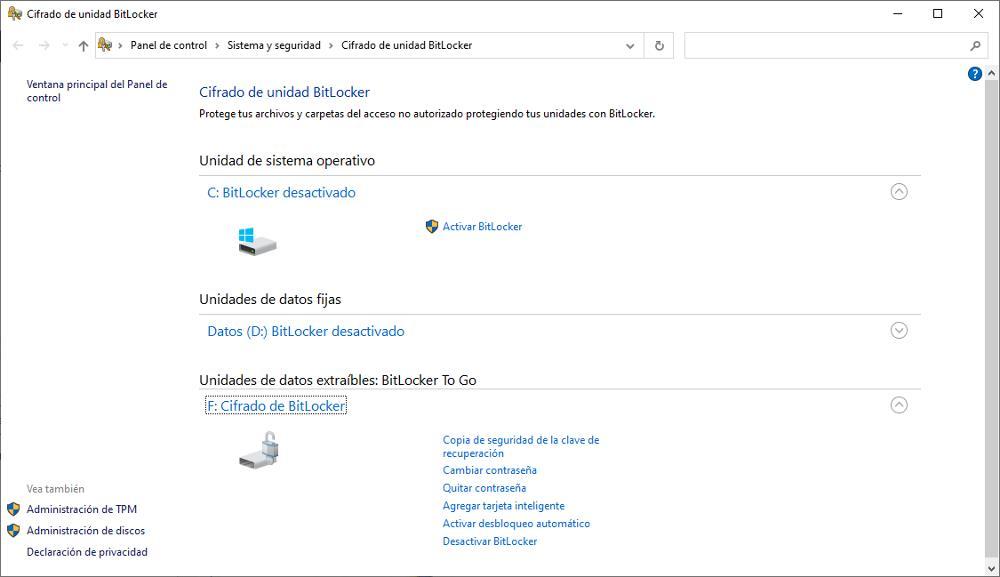
И, наконец, иметь Обновления Windows активированы. Благодаря им мы можем не только наслаждаться последними новостями Windows, но и получать исправления для всех типов уязвимостей, чтобы хакеры не могли воспользоваться уязвимостью для проверки нашей безопасности.